Selle probleemi võib põhjustada rikutud mängukäiviti vahemälu
- Kui te pole veel oma mängukäiviti vahemälu tühjendanud, võib see põhjustada Apexi legendide suure protsessori kasutuse.
- Kui teil tekib probleem esimest korda, peaksite probleemi tõrkeotsinguks arvuti taaskäivitama.
- Samuti veenduge, et teie graafikadraiverid oleksid ajakohased, kuna see võib samuti käivitada Apexi legendide suure protsessori kasutuse.
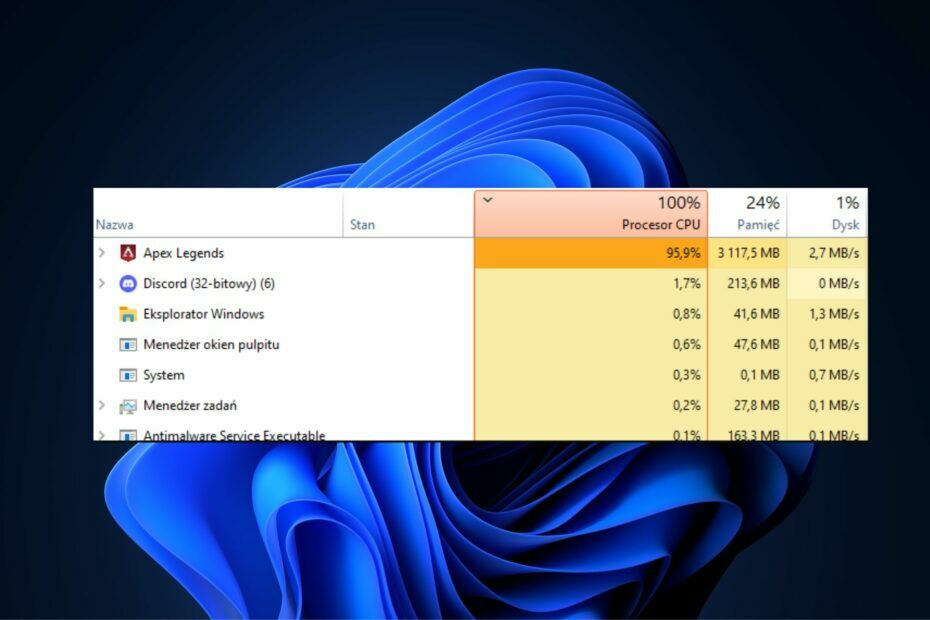
XINSTALLIMINE Klõpsates ALLALAADIMISE FAILIL
Nii saate kolme lihtsa sammuga lahendada arvutiprobleeme ja eemaldada rikutud faile.
- Laadige alla ja installige Fortect.
- Skannimisprotsessi alustamiseks käivitage rakendus.
- Klõpsake nuppu Alusta remonti nuppu, et lahendada kõik teie arvuti jõudlust mõjutavad probleemid.
- Fortecti on alla laadinud 0 lugejad sel kuul.
Mitmed mängijad on hiljuti teatanud, et nad puutuvad Windows PC-s mängu käivitamisel kokku Apexi legendide suure protsessorikasutuse probleemiga.
Kui teie protsessori kasutusmäär on sisse lülitatud Apex legends on olnud ebanormaalselt kõrge, ärge muretsege, sest oleme selles artiklis koostanud mõned sammud selle vähendamiseks, et mäng saaks sujuvalt ja kokkujooksmata.
- Mis põhjustab Apexi legendide suurt CPU kasutust?
- Kuidas saan parandada Apexi legendide suurt CPU kasutust?
- 1. Käivitage Apex Legends administraatoriõigustega
- 2. Tühjendage Origin või Steami vahemälu
- 2.1. Kuidas tühjendada Origini vahemälu
- 2.2. Kuidas tühjendada Steami vahemälu
- 3. Värskendage oma graafikadraivereid
Mis põhjustab Apexi legendide suurt CPU kasutust?
On käputäis põhjusi, miks teil Apexi legendide puhul protsessorit kasutatakse palju. Allpool on mõned neist põhjustest.
- Rikutud või kahjustatud mängufailid - On suur tõenäosus, et Apex Legendsi kõrge protsessori kasutamise probleem on põhjustatud rikutud ja vigaste mängufailide tõttu. Nakatunud mängufailid on varem vähendanud mängude jõudlust ja suurendanud teie arvuti protsessori kasutamist.
- Aegunud graafikadraiver – Selle probleemi võivad vallandada ka aegunud graafika ja muud seadmedraiverid. Seetõttu värskendage oma GPU draivereid kui te pole seda mõnda aega teinud. Seda tehes saate kõrvaldada kõik probleemid või vead, mis põhjustavad protsessori kasutuse suurenemist.
- Mängu käivitajaga seotud rikutud vahemälu – Apex Legendsi kõrge protsessori kasutuse põhjuseks võib olla mängukäivitiga (nt Origin või Steam) seotud rikutud vahemälu. Probleemi lahendamiseks proovige tühjendada Origini või Steami vahemälu, kui stsenaarium kehtib.
- Mängusisesed ülekatted - Praeguse probleemi põhjuseks võivad olla ka mängusisesed ülekatted. Seetõttu lülitage mängusisesed ülekatted välja.
- Mängusisesed graafikaseaded - Apex Legendsi suur protsessori kasutus võib ilmneda, kui teil on lubatud kõrged graafikaseaded. Selle asemel muutke mängu visuaalseid sätteid.
Nüüd, kui teate mõningaid Apex Legendsi suure protsessorikasutuse probleemi võimalikke põhjuseid, jätkame selle alandamise viisidega.
Kuidas saan parandada Apexi legendide suurt CPU kasutust?
Enne Apexi legendide suure protsessorikasutuse veaga seotud täpsemate tõrkeotsingu või seadete muudatuste tegemist proovige läbi viia järgmised eelkontrollid.
- Taaskäivitage arvuti, kui näete probleemi.
- Värskendage oma arvuti draivereid.
- Sulgege mittevajalikud rakendused või avatud aknad.
Kui pärast ülaltoodud kontrollide proovimist probleem püsib, saate uurida allpool pakutavaid täpsemaid lahendusi.
1. Käivitage Apex Legends administraatoriõigustega
- Vajutage nuppu Windows + E võtmed avamiseks File Explorer.
- Otsige üles peamine käivitatav fail Apexi legendid. Paremklõpsake ikooni ApexLegends.exe fail ja valige Omadused kontekstimenüüst.
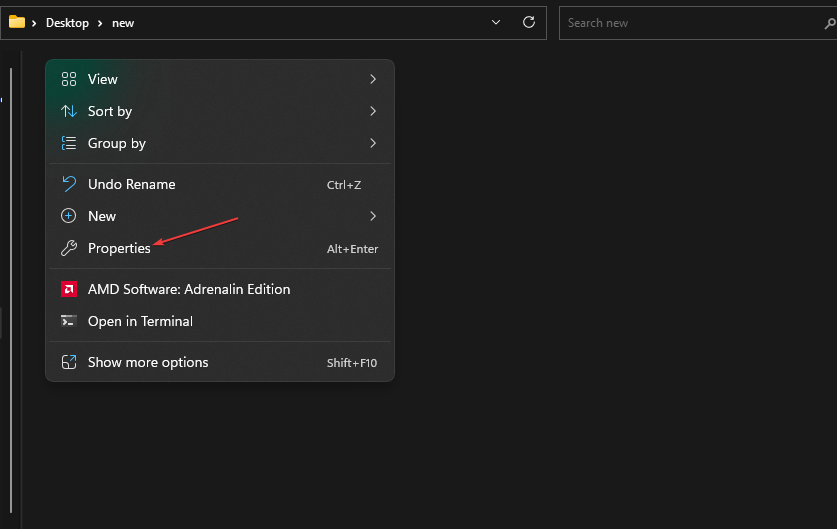
- Järgmisena liikuge lehele Ühilduvus vahekaarti ja märkige ruut Käivitage see programm administraatorina.
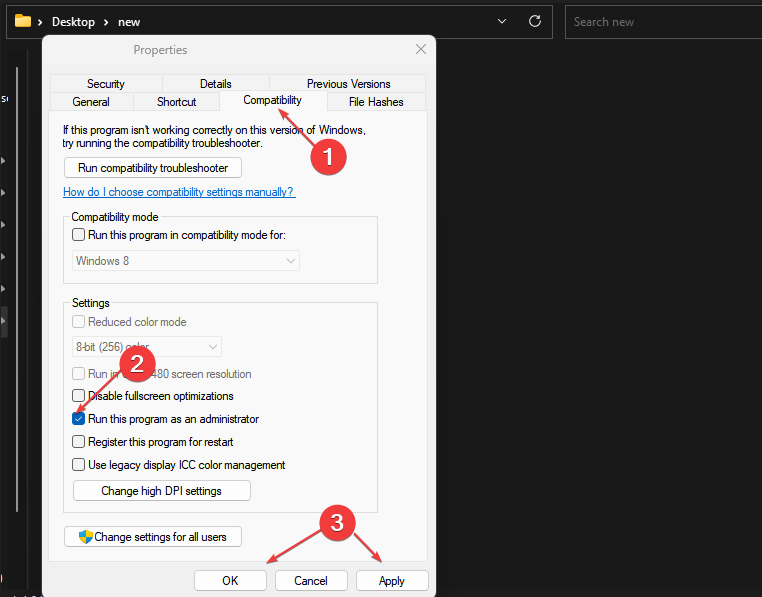
- Seejärel klõpsake nuppu Rakenda ja Okei nupud muudatuste salvestamiseks.
Apexi legendide juhtimine administraatorina on töötanud mitme mängija jaoks. Kui see aga teie jaoks ei tööta, saate vaadata järgmist parandust.
2. Tühjendage Origin või Steami vahemälu
2.1. Kuidas tühjendada Origini vahemälu
- Vajutage nuppu Windows + R avada Jookse Dialoogikast. Tüüp %ProgramData%/Origin tekstiväljal.
- Järgmisena kustutage avatud kataloogist kõik kaustad, välja arvatud Kohalik sisu kausta.
- Seejärel avage Jookse käsu dialoogiaken uuesti. Tüüp %Aplikatsiooni andmed% tekstiväljal ja tühjendage Päritolukaust.
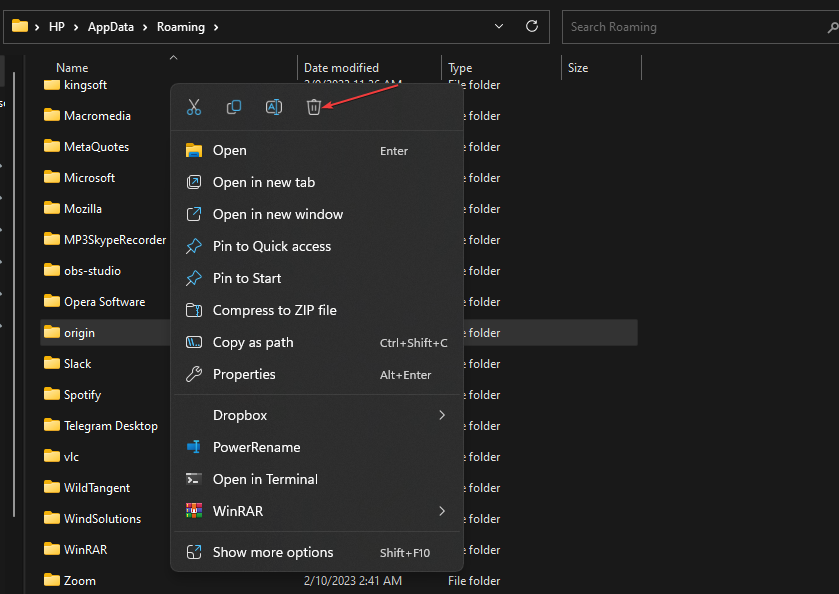
- Teise võimalusena avage Käivita käsk dialoogi uuesti ja tippige %Kasutajaprofiil% kasti.
- Ava Aplikatsiooni andmed kausta, navigeerige Kohalik kaust ja kustutage Päritolu kausta.
- Taaskäivitage arvuti.
Eksperdi nõuanne:
SPONSEERITUD
Mõnda arvutiprobleemi on raske lahendada, eriti kui tegemist on puuduvate või rikutud Windowsi süsteemifailide ja hoidlatega.
Kasutage kindlasti spetsiaalset tööriista, nt Fortect, mis skannib ja asendab teie katkised failid oma hoidlast värskete versioonidega.
Nüüd saate Origin ja Apex Legends uuesti käivitada, et kontrollida, kas probleem on lahendatud.
2.2. Kuidas tühjendada Steami vahemälu
- Vajutage nuppu Windows + R võtmed avamiseks Jookse käsu dialoogiboks. Tüüp %aplikatsiooni andmed% tekstiväljal.
- Otsige üles Steam kausta avatud kohas. Kui te kausta ei näe, saate seda teha näidata peidetud faile/kaustu.
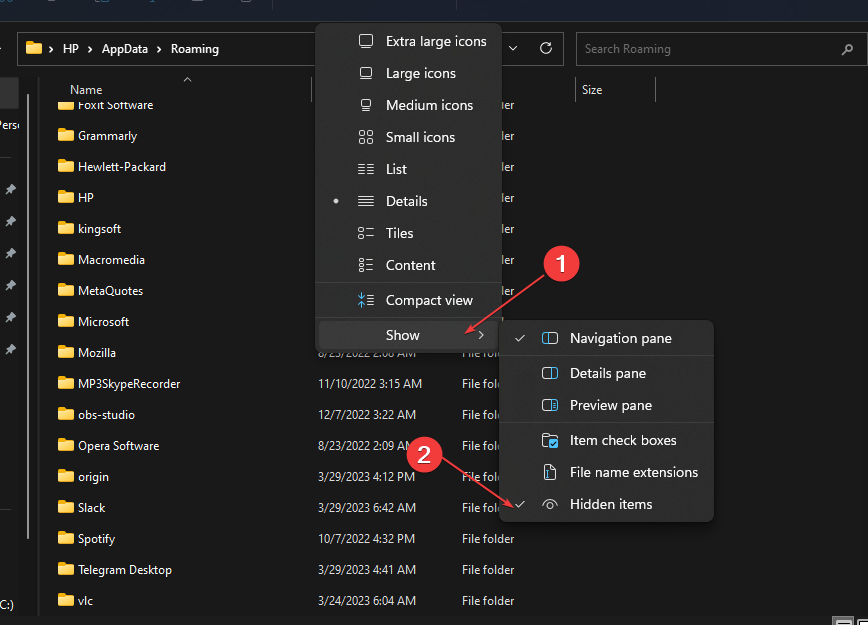
- Järgmisena kustutage Steam kaust ja sulgege File Explorer.
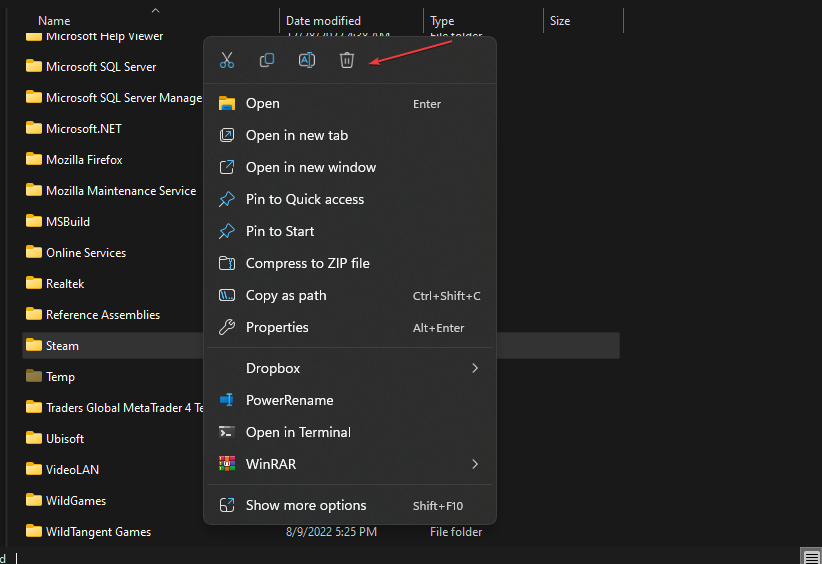
- Lõpuks taaskäivitage arvuti ja käivitage mäng1, et näha, kas protsessori suure kasutuse probleem on lahendatud või mitte.
Mõned kasutajad on teatanud, et vahemälu tühjendamine Steami ja Origini kaudu on aidanud neil protsessorit kasutada. Sa peaksid ka seda proovima.
3. Värskendage oma graafikadraivereid
- Vajutage nuppu Windows + R võtmed avamiseks Jookse aken. Sisestage otsingukasti järgmine tekst devmgmt.mscja vajutage Sisenema.
- Vali Ekraani adapterid topeltklõpsuga otsingutulemustes. Paremklõpsake ikooni graafika draiver ja valige Uuenda draiverit kontekstimenüüst.
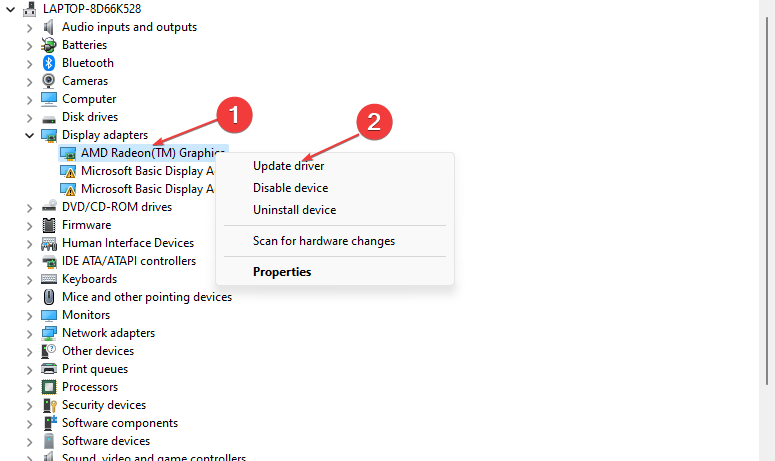
- Nüüd vali Otsige automaatselt draivereid.

- Pärast värskendamisprotsessi lõppu taaskäivitage arvuti.
Uusima graafikadraiveri saate hankida ka tootja veebisaidilt, näiteks Intel, AMD, või Nvidia, olenevalt teie GPU-st.
Draiverite käsitsi otsimise ja värskendamise asemel, mis võib olla ka riskantne ja põhjustada muid probleeme, võite valida turvalise ja automaatse meetodi.
Nimelt, DriverFix on tarkvara, mis suudab teie arvutit täielikult skannida ja leida aegunud draivereid, värskendades neid ühe klõpsuga ametlike versioonidega.
Probleem tuleks lahendada pärast graafikadraiverite värskendamist. Kui viga siiski püsib, saate tutvuda meie spetsiaalse juhendiga kuidas parandada Apexi legende, kui see ei kasuta GPU-d edasise abi saamiseks.
Teise võimalusena võite läbida meie jaotises esitatud sammud parimad viisid protsessi CPU kasutuse piiramiseks tõrkeotsingu juhend.
Ja see on see, kuidas vähendada Apexi legendide suurt CPU kasutust. Kui teil on Apex Legendsi suure protsessorikasutuse probleemi kohta küsimusi või lisateavet, kasutage allolevat kommentaaride jaotist.
Kas teil on endiselt probleeme?
SPONSEERITUD
Kui ülaltoodud soovitused ei ole teie probleemi lahendanud, võib teie arvutis esineda tõsisemaid Windowsi probleeme. Soovitame valida kõik-ühes lahenduse nagu Fortect probleemide tõhusaks lahendamiseks. Pärast installimist klõpsake lihtsalt nuppu Vaata ja paranda nuppu ja seejärel vajutage Alusta remonti.


![Parandus: 0x887a0006 dxgi tõrkeseade riputas Apex Legendsi [7 võimalust]](/f/e0bd0480e9c62c669cc17d4069ab668c.png?width=300&height=460)